워드프레스로 사이트를 만들고 나면 한 가지 눈에 거슬리는 점이 있다. 파란 바탕에 하얀 w자가 기본 로고로 설정되어 있는데, 예쁘지도 않고 미완성된 느낌을 주기에 얼른 바꿔주는 것이 좋겠다.
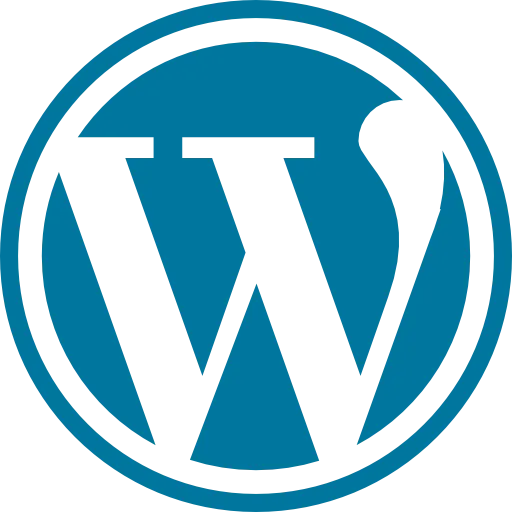
로고 크기
사용하는 테마에 따라 권장되는 로고의 크기가 다르다. 테마 사용자 설정에서 기본 로고를 클릭하면 권장 사이즈를 알 수 있다. nev 테마의 경우 사이트 아이콘은 512*512를 권장하고, 로고는 200*50을 권장한다. 필요한 사이즈를 알아냈다면 미리캔버스로 넘어가자.
미리캔버스
미리캔버스는 무료 파워포인트로 처음 알려진 온라인 디자인 툴이다. 파워포인트보다 조작이 쉽고 예쁜 요소들과 템플릿이 많아 인기를 끌었는데, 이제는 유튜브, 블로그 썸네일, 카드 뉴스 등 수많은 템플릿을 제공하고 있어 사용자 수가 상당하다. 탐나는 템플릿이나 요소를 사용하기 위해선 유료 결제를 해야 하지만, 무료 버전에서도 충분히 쓸만한 요소들을 다수 제공한다. 이를 적절히 활용하면 나름 깔끔한 로고를 만들 수 있다.
작업 사이즈 설정
원하는 크기를 설정하면 화면 우측에 파워포인트 같은 작업 영역이 설정한 크기에 맞게 조정된다. 이곳에 텍스트, 요소 등을 활용해 자신의 로고를 만들 수 있다.
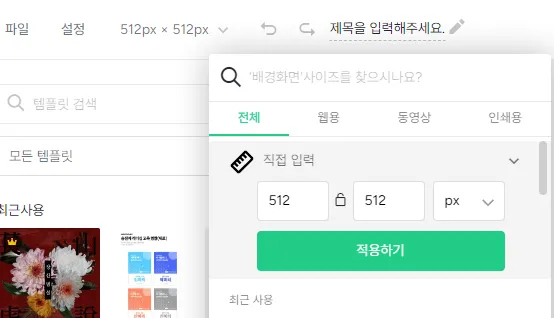
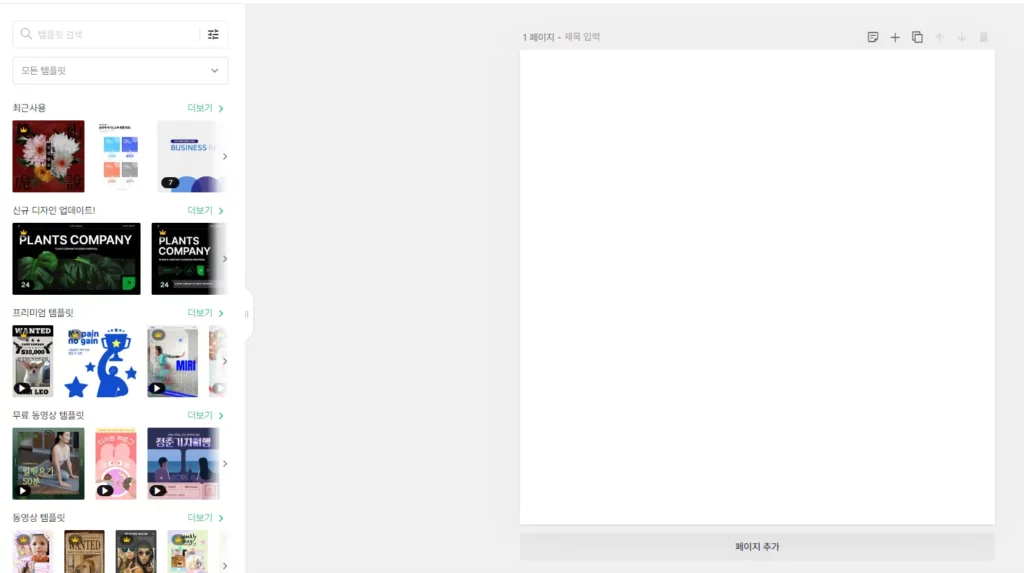
요소와 텍스트를 활용해 형태 잡기
파워포인트를 사용해 본 적 있다면 쉽게 만들 수 있다. 로고는 가능한 심플해야 하니 최소한의 요소로 구성해 보자. 예시로 원형 도형 위에 AnziLab의 약자인 AL을 썼다. 색이 너무 어두침침하다. 색상을 골라보자.
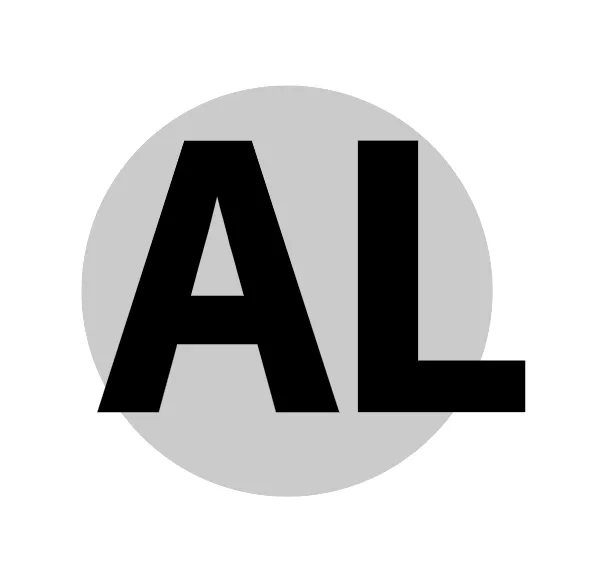
컬러 팔레트로 예쁜 색깔 고르기
구글에 color palette라 검색하면 어울리는 색상을 추천해 주는 사이트를 여럿 찾아볼 수 있다. 마음에 드는 색깔 조합을 선택하여 구성 색상으로 로고를 디자인하면 된다. 나는 컬러헌트라는 사이트를 이용했다.
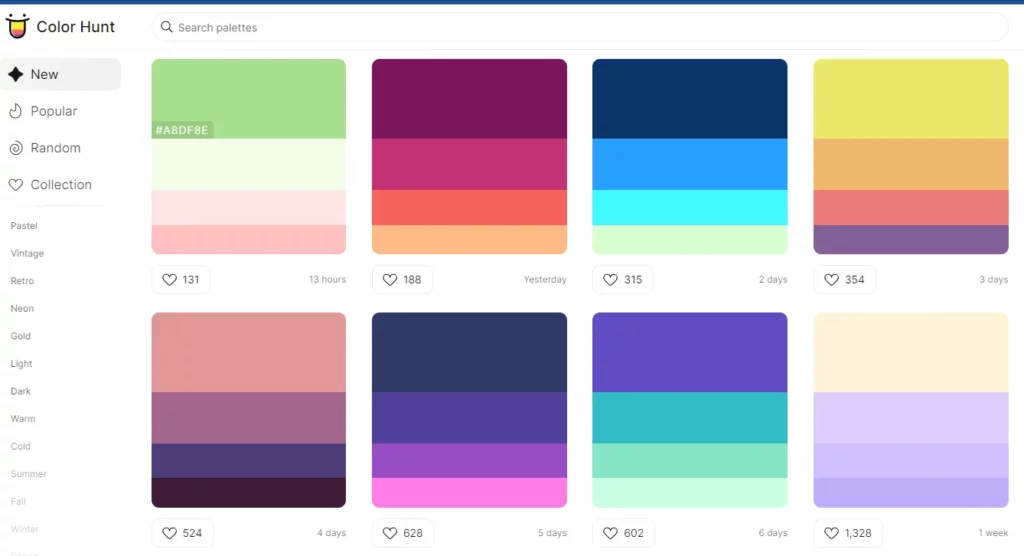
마우스를 색상 위에 올리면 헥사코드가 나타난다. 코드를 클릭하면 클립보드에 해당 값이 복사되고, 이를 미리캔버스 요소의 색상에 붙여 넣을 수 있다.

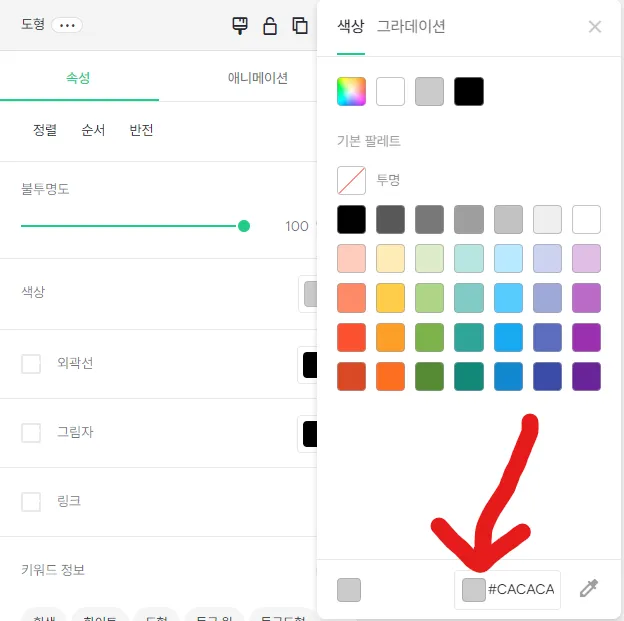
짜잔! 색을 입혔다. 솔직히 예쁘다고 할 수는 없지만 이렇게 몇 번 시행착오를 겪다 보면 적절한 수준에서 타협하게 된다.
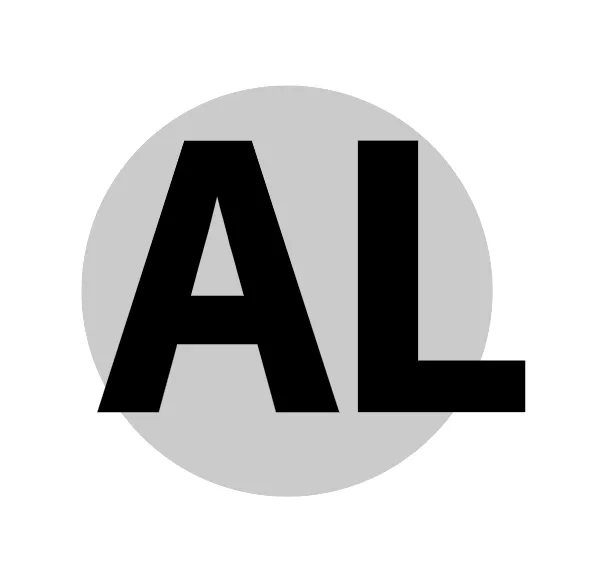
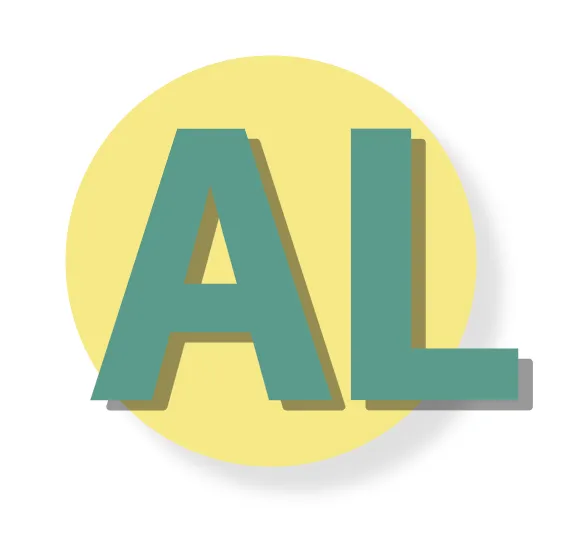
마치며
나는 센스가 부족해 이 정도에 그치지만 감각이 뛰어난 사람은 전공자가 아니더라도 ‘우와’ 소리 나올 만한 결과물을 만들어낼 수 있을 것이다. 사실 브랜드를 론칭하려는 것이 아니라면 로고는 블로그에 있어서 큰 비중을 가지는 부분은 아니다. 적당히 깔끔하고 눈에 띄는 로고라면 충분하다. 미리캔버스를 활용해 개성 있는 로고를 한 번 만들어 보시길 바란다.